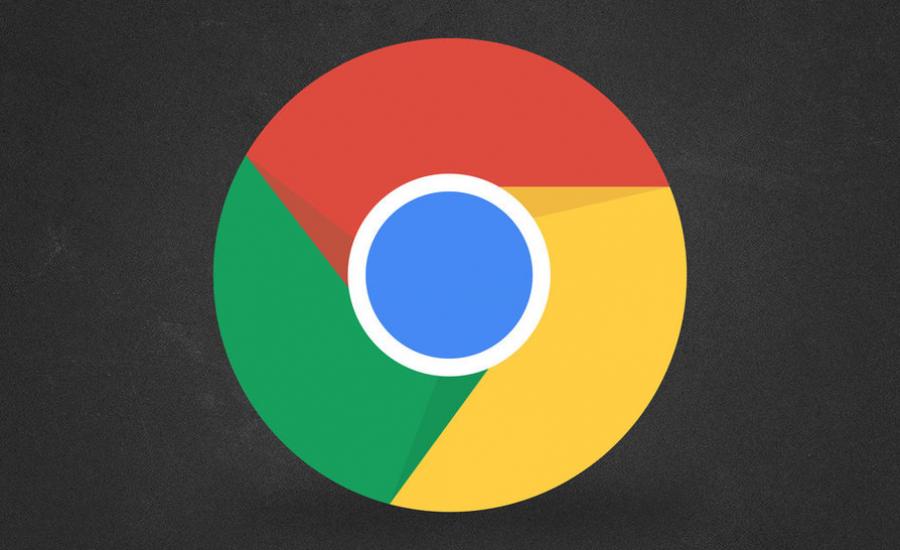يتربع متصفح غوغل كروم على عرش متصفحات الويب الأكثر شعبية، ويأتي المتصفح بالعديد من المزايا المدمجة التي تساعد المستخدم على تحقيق أقصى استفادة أثناء تصفحه للإنترنت.لذا إن كنت من مستخدمي متصفح غوغل كروم فإليك 7 نصائح وحيل قد لا تعرفها حول المتصفح
البحث المباشر في المواقع
يُمكن للمستخدمين البحث في مواقعهم المفضلة بسرعة وسهولة من خلال متصفح كروم دون الحاجة لزيارة هذه الموقع والبحث داخلها.ومن خلال شريط العنوان (المربع متعدد الاستعمالات) قم بكتابة عنوان الموقع، الذي سيظهر لك تلقائياً بمجرد كتابة الأحرف الأولى، بعد ذلك اضغط TAB على لوحة المفاتيح وسيكون بوسعك بعدها البحث المباشر داخل الموقع المطلوب بشرط أن يكون ضمن قائمة المواقع المدرجة للبحث.
وللقيام بإدراج المواقع التي يُمكنك البحث داخلها، اذهب إلى إعدادات المتصفح ثم محرك البحث ثم إدارة محركات البحث، ثم إضافة الموقع التي تريد البحث فيه باستمرار، مع العلم أن المتصفح يقوم بإدراج المواقع التي قمت بالبحث داخلها سابقاً بشكل تلقائي.
فتح علامات التبويب المغلقة بالخطأ
قد تقوم بإغلاق متصفح كروم عن طريق الخطأ وذلك بعد تشغيل عدة علامات تبويب داخل المتصفح، وعند عودتك لتشغيل المتصفح مرة أخرى ستختفي هذه العلامات.
الحل حينها هو بالذهاب إلى زر القائمة (ثلاث نقاط رأسية أعلى يسار الشاشة) ثم اذهب إلى السجل واختر المغلقة حديثاً وسيتم تشغيل علامات التبويب المغلقة بالخطأ مرة أخرى.
التصفح المتخفي
من المدهش أن هناك الكثير من الأشخاص لا يعرفون عن وضع #التصفح_المتخفي “Incognito mode” داخل كروم.من خلال تفعيل هذا الوضع ستمنع المتصفح من تسجيل المواقع التي قمت بزيارتها أو تسجيل ملفات تعريف الارتباط "الكوكيز" التي يتم من خلالها رصد سلوكك على شبكة الإنترنت من قبل المواقع والشركات.
كل ما عليك فعله هو الضغط من لوحة المفاتيح على CTRL+SHIFT+N وذلك لفتح نافذة جديدة في وضع التصفح المتخفي.
البحث دون إغلاق الموقع الحالي
عند مطالعتنا لموضوع ما في أحد المواقع الإلكترونية على الإنترنت قد نحتاج لإجراء بحث حول معلومة صادفناها أثناء القراءة، ومباشرة نقوم بالذهاب إلى شريط العنوان للبحث عن المعلومة وهو ما يعني ترك الموقع الحالي، أو حتى فتح علامة تبويب جديدة في كل مرة عند البحث.
لكن يُمكن للمستخدمين بشكل أسهل البقاء في نفس شريط العنوان والبحث بكل سهولة مع الضغط على زر ALT من لوحة المفاتيح ثم الضغط على ENTER بعد كتابة عبارة البحث المطلوبة في الشريط.
إضافة موقع إلى سطح المكتب
يُقدم متصفح غوغل كروم ميزة جميلة تسمح للمستخدمين بإضافة المواقع المفضلة لهم على سطح المكتب مباشرة، الأمر الذي يوفر مرونة أكبر بالنسبة للمواقع التي يتم زيارتها يومياً وتشغيلها بمجرد النقر على الاختصار الخاص بها على سطح المكتب.كل ما عليك فعله هو الذهاب إلى زر القائمة ثم اختر المزيد من الأدوات ثم إضافة إلى سطح المكتب.
تحديد مسار التنزيلات
عند قيامك بتنزيل الملفات من الإنترنت عبر متصفح كروم، فإنها تذهب مباشرة إلى مجلد التنزيلات لكن يُمكنك تغيير مسار التنزيلات بسهولة من خلال الذهاب إلى زر القائمة ثم الإعدادات ثم إعدادات متقدمة.
بعد ذلك اختر التنزيلات، وستلاحظ ظهور تبويب الموقع مقابلة خيار “تغيير” ومن خلال الضغط عليه سيكون بوسعك اختيار مسار جديد لتنزيلاتك مثل سطح المكتب.
الانتقال بين علامات التبويب
في حال قيامك بتشغيل علامات تبويب متعددة، فإنه يمكنك الانتقال بينها بسلاسة من خلال لوحة المفاتيح وذلك بالضغط على زر CTRL ورقم علامات التبويب مثل 1،2،3 وهكذا.